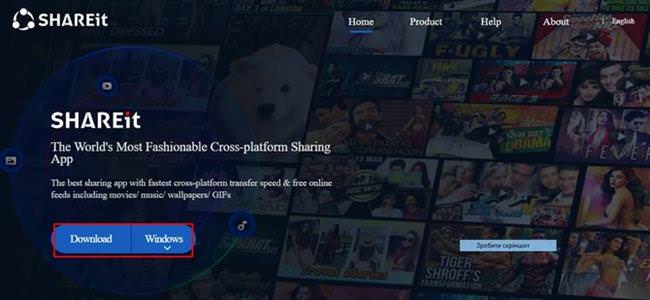Передача файлів за допомогою Bluetooth не завжди працює на досить високій швидкості. Через це доводиться дуже довго чекати, особливо при передачі об’ємних файлів. Носити з собою usb-шнур теж не завжди зручно. Програма ShareIt вирішує ці проблеми – висока швидкість передачі даних і необмежений обсяг переданих файлів роблять її відмінним рішенням.
Для такої ефективної роботи Шарить використовує технологію Direct-WiFi, яка дозволяє досягати швидкість передачі вище 20 Mb/s. Працює програма з усіма платформами – Android, iOS, Windows. А простота інтерфейсу дозволяє передати інформацію буквально в кілька натискань.
Де завантажити
Додаток Шарейт можна безкоштовно завантажити з Play Market, Appstore, або ж для комп’ютера Windows на офіційному сайті. Для того, що встановити ShareIt на смартфон достатньо просто зайти в Play Market/Appstore і ввести назву програми в пошук.
Установка Windows вимагатиме не більше зусиль. Для цього необхідно зайти на офіційний сайт ShareIt і завантажити її для своєї операційної системи. Установка відбувається всього в кілька кліків.
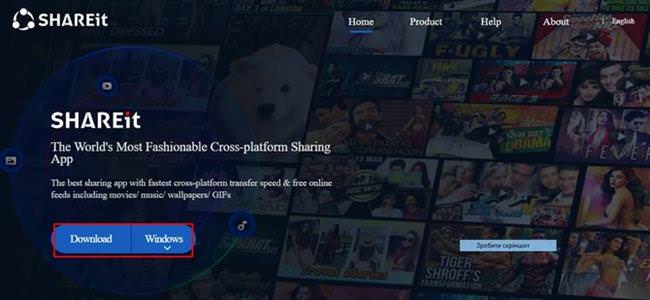
Використання програми
Для використання на Android 6.0 Marshmallow і пізніших версіях ОС ShareIt просить включити GPS (місце). Ця функція застосовується для пошуку інших користувачів. Щоб відправити будь-який файл, гру, фото, відео достатньо клікнути на кнопку “відправити” на головній сторінці:
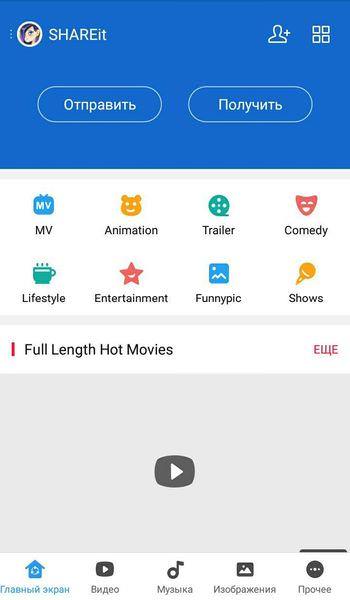
Після цього відкриється вікно з декількома розділами для зручного пошуку потрібного файлу – встановлені програми, відео, фото, музика, файли. Досить просто вибрати потрібний файл і натиснути “далі”. Почнеться пошук інших користувачів, у яких встановлено Шерить на використаної платформі.
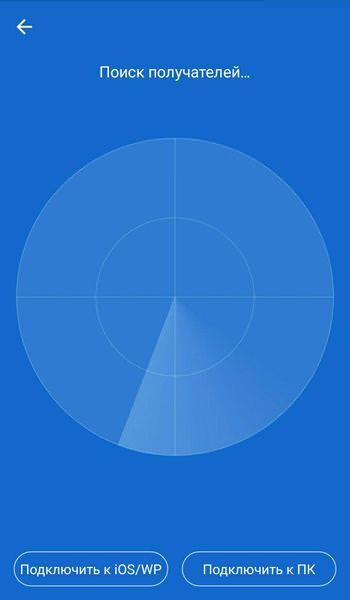
Для відправки даних на інші платформи (наприклад, з IOS або Android на ПК) досить натиснути на одну з кнопок під пошуком. Пристрій автоматично створить точку доступу, якщо він не підключений до WiFi, після чого одержувач повинен буде підключитися до цієї мережі і прийняти надіслані йому дані. На момент написання статті для підключення до ПК необхідно мати версії не нижче 4.0.
Налаштування папки призначення
Для того, щоб вибрати папку призначення потрібно натиснути на три смужки у верхньому правому куті, після чого в списку, що відкрився, вибрати «налаштування».
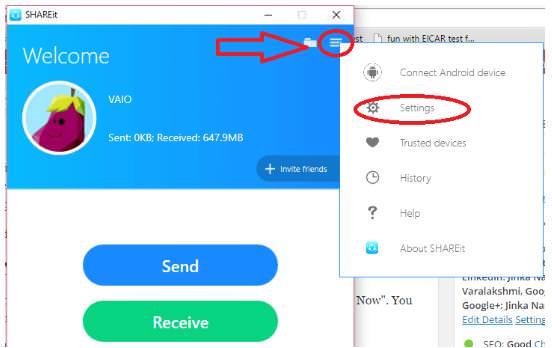
Наскільки швидше працюють гри з програмою Razer Game Booster
Відкриється віконце з налаштуваннями, де можна буде також змінити ім’я і аватарку, якщо потрібно. У самому низу буде кнопка «розширені налаштування», натисніть на неї. Після цього можна буде вибрати папку призначення, натиснувши на кнопку «редагувати» біля старого адреси папки. Робимо, і зберігаємо зміни.
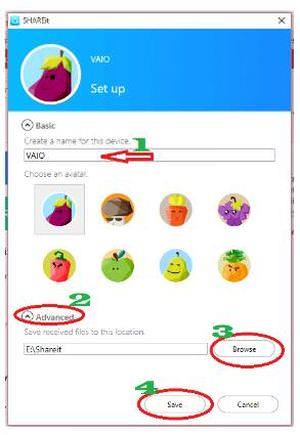
Використання нової версії
Для підключення до комп’ютера на новій версії необхідно в додатку на мобільному пристрої натиснути на три точки , у верхньому лівому кутку.
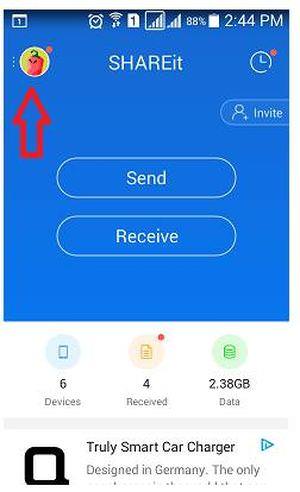
У списку вибираємо перший варіант – «підключитися до ПК». В цей час пристрої повинні бути підключені до локальної мережі, і ShareIt повинен бути запущений.
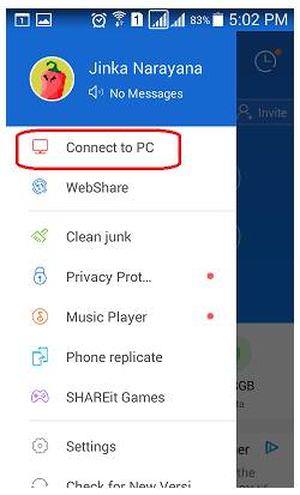
Починаємо пошук. Якщо комп’ютер не знаходить, натискаємо під радаром на «відсканувати для підключення».
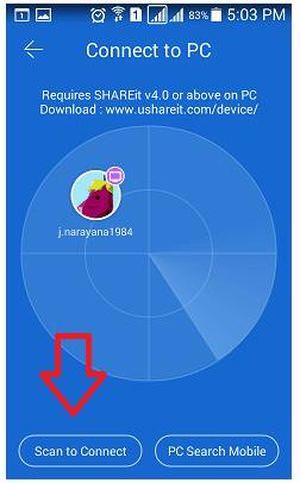
На комп’ютері потрібно натиснути на «показати QR-код» і відсканувати його з мобільного гаджета. Тепер має підключиться.
Щоб відправити файли з телефону, треба натиснути на кнопку «відправити» в головному меню. З’явиться розділ з файлами, відео і фотографіями. Відзначаємо галочкою те, що хочете відправити, і тиснемо «далі». На ПК-версії тикаємо на кнопку «отримати», і смартфон повинен відразу ж знайти ПК. На телефоні клікаєм на ім’я ПК, і дані будуть відправлені.
Для відправки файлів на IOS потрібно бути підключеним до однієї Wi-fi мережі, і процес буде такою ж, як і при відправленні на Android.
Використання старої версії ShareIt
Інтерфейс старих версій програми значно відрізняється від сучасних, тому можуть виникнути плутанини при використанні.
Сам процес відправлення і прийняття мало чим відрізняється – ті ж самі кнопки «відправити» і «отримати».
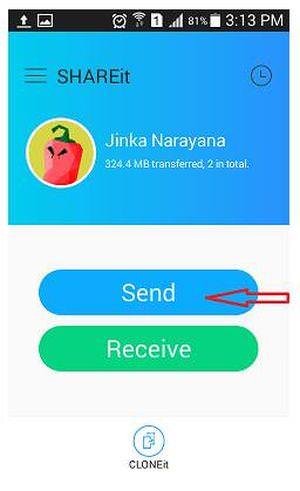
Спробуємо відправити файл з телефону на ПК. Для цього запускаємо Шерить і на смартфоні, так і на ПК. На телефоні натискаємо «відправити», а у вікні вибираємо ці дані. Вибирати можна з трьох розділів – музика, відео, файли. Відзначаємо галочкою потрібні файли, і натискаємо «далі» в правому нижньому куті.
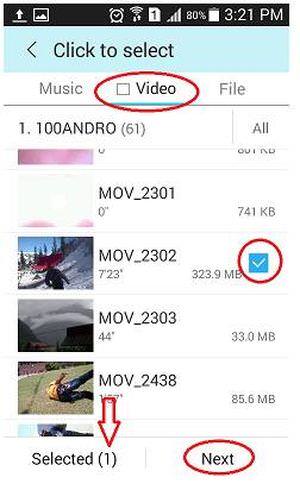
Музична бібліотека SoundCloud – кращий сайт для прослуховування музики
Тепер переходимо на додатку на ПК. Тут необхідно натиснути на «прийняти», і смартфон відразу повинен виявити десктоп.
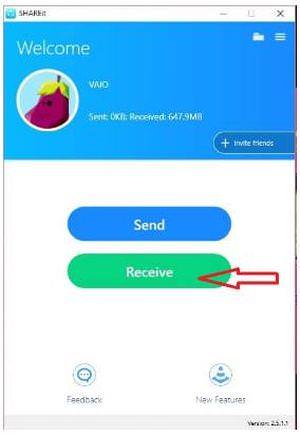
На телефоні натискаємо на аватарку свого комп’ютера, і файли будуть відправлені.
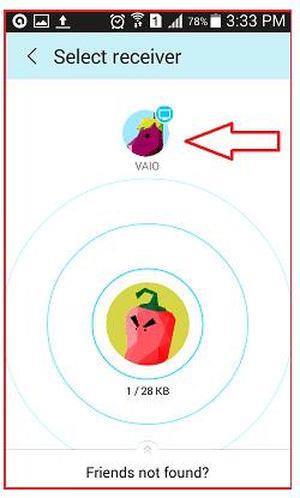
Для відправки з ПК на телефон просто повторюємо ті ж дії, але навпаки.
Аналоги додатки
ShareIt не єдине з подібним функціоналом, існує чимало аналогів. Розглянемо найбільш популярні з них.
Portal
Portal це додаток від компанії Pushbullet. Воно призначене для передачі даних з комп’ютера або ноутбука на будь андроїд-пристрій. За допомогою даного аналога можна передавати будь-які файли, в тому числі такі, розмір яких перевищує 1 ГБ.
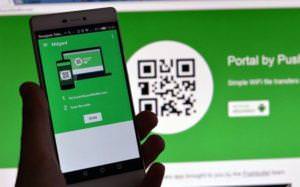
Для роботи з програмою необхідно зайти на сайт http://portal.pushbullet.com з десктопа. Викачуємо на андроїд Портал з Play Market.
Обидва пристрої повинні знаходитися в одній локальній мережі, інакше вони не зможуть знайти один одного. Тепер скануємо з телефону QR-код на сайті, якщо все правильно пристрою з’єднаються.
Далі потрібно просто перетягнути необхідні для передачі папки на відкриту в браузері сторінку, і вони з’являться на мобільному пристрої. Налаштувати папку призначення можна в налаштуваннях програми, натиснувши на три точки в правому верхньому куті. Можна зробити так, щоб фотографії автоматично потрапляли в галерею, а музика в папку з іншою музикою на пристрої.
Побачити отримане можна в самій програмі Portal або провіднику.
Доступний даний аналог для гаджетів з Android 4.4 і вище.
WebSharing
Ще один аналог, який дозволяє пов’язувати мобільний пристрій з комп’ютером – WebSharing. Програма дає доступ до вмісту телефону або планшета через браузер за допомогою WiFi. Підключаються пристрої повинні знаходитися в одній локальній мережі.
Робота з WebSharing дуже проста – в мобільному додатку потрібно натиснути на кнопку Start, після чого на екрані з’явиться адресу. Вводимо його в пошуковий рядок браузера на ПК. На сайті бачимо поле для введення пароля, який показаний в мобільному додатку WebSharing. Вводимо пароль, натискаємо «далі», і отримуємо доступ до даних на телефоні.
Способи запису файлів на диск з комп’ютера стандартними засобами і сторонніми програмами
Відкрити і завантажити можна будь-яку папку, а крім цього можна відстежувати інші дані телефону: заряд батареї, потужність Wi-Fi сигналу, завантаженість процесора і завантаженість пам’яті пристрою. Все це пропонує безкоштовна версія.
Платна версія пропонує розширений набір можливостей, такі як: вбудований музичний плеєр для прослуховування музики на ПК з телефону, браузер фото, де можна переглядати фотографії, збільшувати їх, та інше, такий же браузер відео, і гостьовий обліковий запис.
Гостьовий обліковий запис сам по собі дуже цікава фішка. Він дозволяє давати доступ інших акаунтів на перегляд вмісту телефону, але в обмеженому вигляді. Для такого запису створюється окремий пароль, і включати/виключати доступ до нього можна в налаштуваннях мобільного програми.
AirDroid
Airdroid також дозволяє отримати віддалений доступ до пристрою на ОС Android. Для цього необхідно завантажити додаток на телефон або планшет і відкрити в браузері сторінку — https://web.airdroid.com. Даний аналог можна вважати самим розширеним, так як в ньому реалізовано багато функцій.
На мобільному додаток вибираємо розділ «сканувати QR-код» і скануємо код з екрану комп’ютера. Не забуваємо через локальну мережу. І так само, як і з WebSharing, ми отримуємо доступ до пристрою, і можемо завантажити будь-який файл.
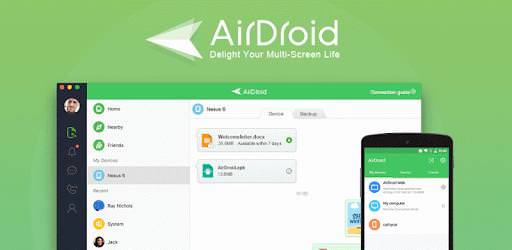
Але Airdroid відрізняється тим, що дозволяє практично повністю керувати телефоном або планшета з ПК. Інтерфейс сайту нагадує меню на телефоні/планшеті. Можна запускати додатки, керувати ними, писати СМС, отримати доступ до контактів, дзвонити, відстежувати телефон (точніше, знайти його, якщо втратили будинки), і дуже багато інших функцій.
Кожне з цих додатків дозволяє швидко і легко передати будь-які дані з пристрою на пристрій, а для роботи з комп’ютером більше не обов’язковий USB-шнур. Це дуже зручно, і істотно прискорює процес передачі. А віддалене керування пристроями на аналогах є ще однією відмінною функцією.